Sticky-funktionen, der er tilgængelig i enhver version af Windows-operativsystemet, giver dig mulighed for at trække og slippe og vælge uden at holde museknappen nede. Du kan aktivere og deaktivere denne mulighed via kontrolpanelet.

Instruktioner
Trin 1
De fleste af indstillingerne for alle enheder i systemet foretages ved hjælp af Windows Kontrolpanel, og musens indstillinger er ingen undtagelse.
Trin 2
For at slå Sticky Mouse Button til eller fra skal du klikke på Start-knappen i nederste venstre hjørne af skærmen. Hvis din computer kører Vista eller 7, vil Start-knappen se ud som et rundt Windows-logoikon.
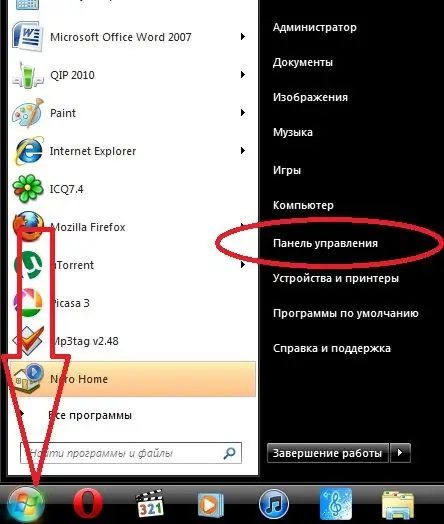
Trin 3
Vælg Kontrolpanel i menuen Start. Et vindue med flere kategorier åbnes. Vælg Printere og anden hardware og derefter Mus. Hvis kontrolpanelet præsenteres i form af adskillige ikoner, skal du straks kigge efter afsnittet "Mus".
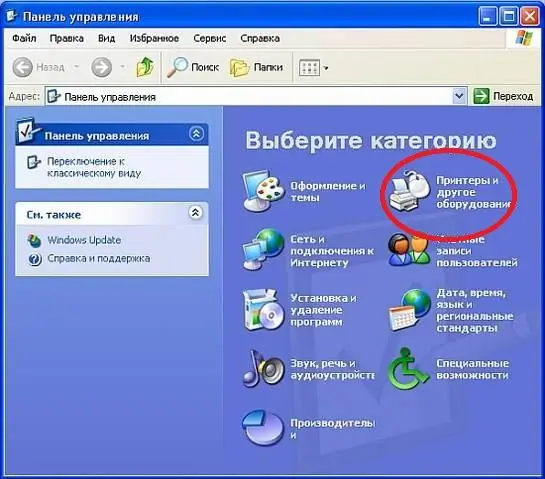
Trin 4
Gå nu til fanen Museknapper i dialogboksen, der åbnes, og fjern markeringen i afkrydsningsfeltet ud for Aktivér klæbning. Klik på OK-knappen. Funktionen deaktiveres.







